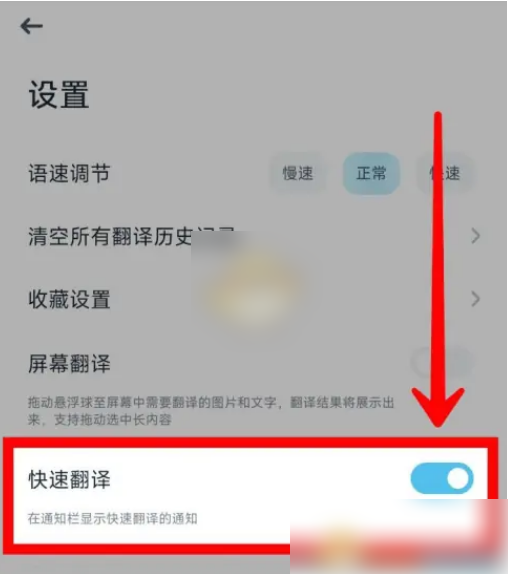有道翻译的拍照翻译功能使用非常简单,核心步骤包括:打开有道翻译App,点击首页下方的“拍照”按钮,选择“单拍”、“文档”或“AR”模式,然后将手机摄像头对准需要翻译的文字,拍摄或等待系统自动识别,即可在屏幕上看到实时的翻译结果。 无论是出国旅游看路牌、阅读外文文献,还是点餐看菜单,这项功能都能为你提供即时、便捷的语言支持,堪称随身携带的智能翻译专家。
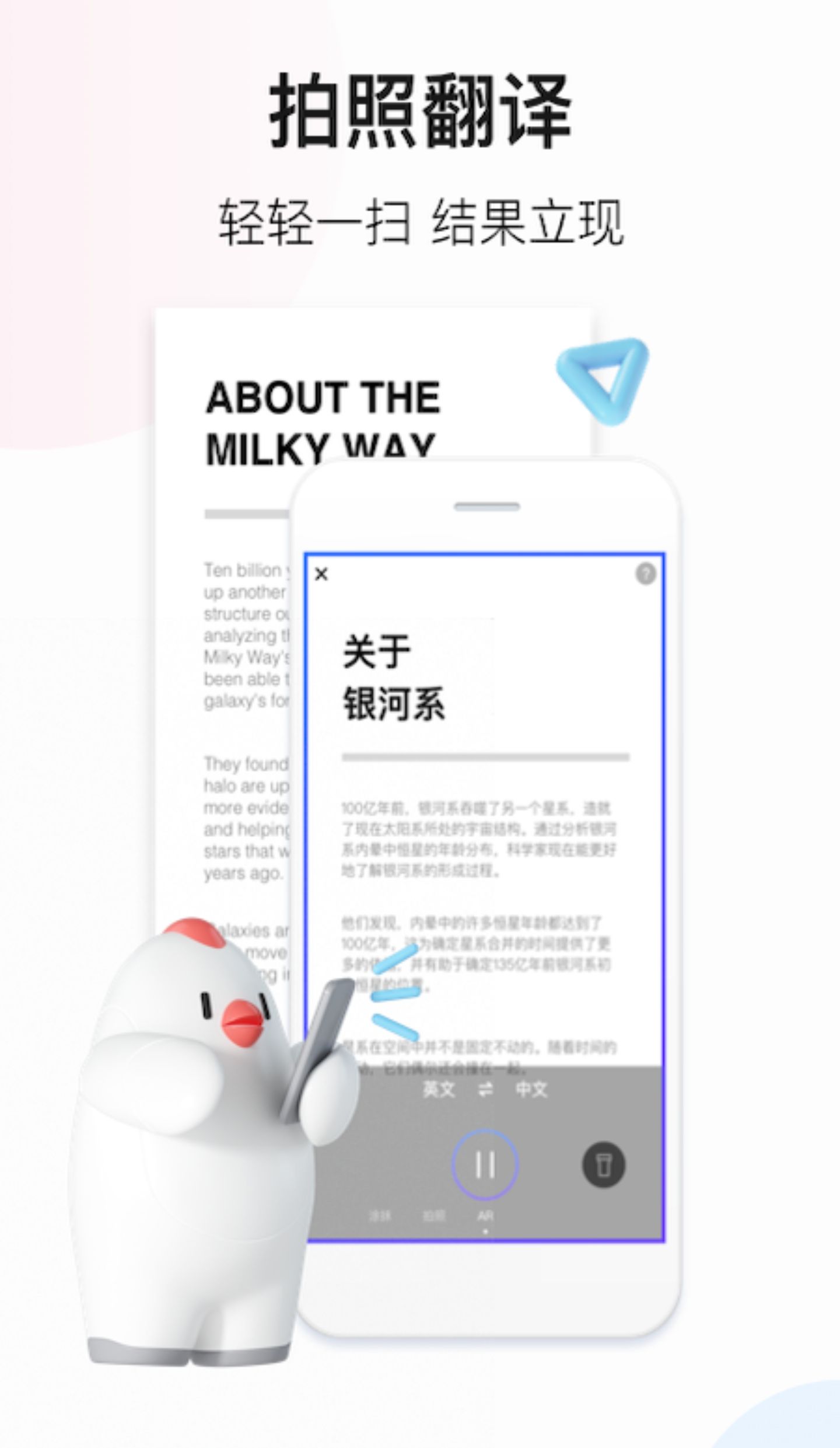
文章目录
- 什么是“拍照翻译”?有道翻译的核心利器
- 快速上手:有道翻译拍照功能入门三部曲
- 精通三大模式:应对不同场景的拍照翻译技巧
- 提升翻译准确率的5个实用技巧
- 有道翻译拍照功能的隐藏高级玩法
- 常见问题解答 (FAQ)
- 总结:为什么有道翻译是你的随身翻译专家?
什么是“拍照翻译”?有道翻译的核心利器
拍照翻译,顾名思义,就是利用手机的摄像头捕捉现实世界中的文字,并通过强大的OCR(光学字符识别)技术和机器翻译引擎,将其转换成你需要的语言。作为网易有道公司旗下的王牌产品,有道翻译 的拍照翻译功能早已成为其核心竞争力之一。它不仅仅是一个工具,更是一种全新的信息获取方式,能够打破语言障碍,让你在旅行、学习和工作中更加从容自信。无论是复杂的论文文献,还是街边的广告牌,只需轻轻一拍,文字背后的含义便跃然屏上。
快速上手:有道翻译拍照功能入门三部曲
对于初次使用的用户来说,掌握有道翻译的拍照功能非常简单。只需遵循以下三个步骤,你就能轻松开启翻译新世界的大门。
第一步:下载并打开有道翻译App
首先,你需要确保你的智能手机上已经安装了最新版本的“有道翻译”App。你可以通过苹果App Store或各大安卓应用商店搜索“有道翻译”进行下载。安装完成后,点击图标打开应用。有道作为国内领先的智能学习公司,其官方App安全可靠,请从官方渠道下载以获得最佳体验。
第二步:找到并进入“拍照翻译”功能
打开App后,你会看到一个简洁直观的主界面。在屏幕的正下方中央位置,通常会有一个非常显眼的“拍照”或相机图标的按钮。点击这个按钮,你就会立即进入拍照翻译的操作界面,手机的摄像头会自动开启。
第三步:对准文字,一键获取翻译结果
将摄像头平稳地对准你想要翻译的文字内容,例如书本上的一段话、产品说明书或者餐厅菜单。确保文字清晰地显示在屏幕取景框内。根据你选择的模式,点击拍摄按钮或稍作等待,App就会自动识别文字并呈现翻译结果。就是这么简单!
精通三大模式:应对不同场景的拍照翻译技巧
有道翻译的拍照功能并非单一模式,而是贴心地提供了多种选择以适应不同的使用场景。熟练掌握这三种模式,将让你的翻译效率大大提升。
模式一:单拍翻译 – 精准识别,即拍即译
单拍翻译 是最常用、最基础的模式。它非常适合翻译小块的、集中的文本,比如路牌、海报、产品包装上的说明文字或书本中的某个段落。
如何使用:
- 在拍照翻译界面,选择底部的“单拍”模式。
- 将取景框对准目标文字,调整焦距确保文字清晰。
- 点击屏幕下方的快门按钮进行拍照。
- 拍摄后,App会自动识别图片中的所有文字块。你可以点击单个词语查看详细释义,也可以查看整段的翻译。这种模式的优点是识别精准,且可以对结果进行后期编辑和复制。
模式二:文档翻译 – 如何高效翻译整页文件?
当你需要翻译整页A4纸、书籍页面或合同文件时,“文档翻译”模式就是你的最佳选择。它专为大段落、格式复杂的文本设计,能够最大限度地保留原文排版,提供更具可读性的翻译结果。
如何使用:
- 切换到“文档”模式。
- 将手机摄像头置于文档正上方,尽量使文档完整且平整地出现在屏幕中。
- 点击拍摄按钮。App会自动校正角度并进行优化处理。
- 稍等片刻,你将看到一个保留了原文档段落格式的翻译页面,阅读体验极佳,非常适合处理学术论文、工作报告等正式文件。
模式三:AR实时翻译 – 探索世界的全新方式
AR(增强现实)实时翻译是最具科技感和趣味性的模式。你无需拍照,只需将摄像头对准文字,翻译结果就会实时叠加在原文之上,仿佛电影中的科幻场景。这个模式尤其适合在国外旅游时查看菜单、路牌或商品标签,实现了真正的“所见即所得”。
如何使用:
- 选择“AR”模式。
- 将手机摄像头缓缓扫过你想要翻译的文字区域。
- 无需任何操作,屏幕上原文的位置会被翻译后的文字动态取代,非常直观和便捷。
| 模式名称 | 核心优势 | 适用场景 |
|---|---|---|
| 单拍翻译 | 精准度高,可手动校对 | 阅读书籍、翻译海报、查看产品说明 |
| 文档翻译 | 保留排版,适合大段落 | 翻译合同、论文、说明书整页 |
| AR实时翻译 | 即时响应,无需拍照 | 看菜单、识路牌、逛超市 |
提升翻译准确率的5个实用技巧
想要获得更精准的翻译结果吗?遵循以下几个小技巧,可以让有道翻译的引擎发挥出最大潜力:
- 保证光线充足: 在明亮、均匀的光线下拍摄,避免阴影或反光遮挡文字。
- 保持稳定和垂直: 尽量保持手机稳定,避免晃动导致图像模糊。拍摄文档时,最好让手机与文档平面保持平行。
- 确保文字清晰: 对于印刷体文字,识别效果最佳。如果是手写体,请确保字迹工整清晰。
- 正确选择语言: 在翻译前,请检查并设置正确的“源语言”和“目标语言”。虽然有道支持自动检测,但手动指定可以避免在多语言混排时出现错误。
- 聚焦核心内容: 尽量让需要翻译的文字占据画面的主要部分,避免过多无关背景的干扰。
有道翻译拍照功能的隐藏高级玩法
除了基本的三大模式,有道翻译还提供了一些贴心的高级功能,让你的翻译体验更上一层楼。
从相册导入图片进行翻译
有时候,需要翻译的文字并非实时拍摄,而是已经保存在手机相册里的截图或照片。这时,你无需重新拍摄。在拍照翻译界面,通常在左下角会有一个“相册”图标。点击它,选择你手机中的图片,有道翻译同样可以对它进行精准的文字识别和翻译。
涂抹模式:只翻译你想看的部分
在“单拍”模式下,当App识别出图片中的所有文字后,你可能只想翻译其中的某一句或某一个词。这时,你可以使用“涂抹”功能。用手指在屏幕上涂抹你感兴趣的文字区域,系统就会只针对该区域进行翻译,非常适合精读和重点学习。
多语言识别与翻译
有道翻译强大的引擎支持在全球多种主流语言之间进行互译。无论你遇到的是英语、日语、韩语、法语还是西班牙语,只需在拍照翻译界面顶部的语言栏进行切换,即可轻松应对。这使得它成为名副其实的全球旅行和跨文化交流的利器。
常见问题解答 (FAQ)
我们整理了一些用户最常关心的问题,并在此提供解答。
有道翻译的拍照功能是免费的吗?
是的,有道翻译的拍照翻译核心功能是完全免费的,可以满足绝大多数用户的日常需求。对于有更高要求的专业用户,有道也提供会员服务,可能包含更长的文档翻译、去广告等增值体验。
为什么我的拍照翻译结果不准确?
翻译不准确可能由多种原因造成:1) 拍摄环境光线不佳、图片模糊;2) 文字本身是艺术字体、草书或印刷质量差;3) 翻译内容涉及专业性极强的术语或俚语。您可以尝试按照上文提到的“提升准确率的技巧”重新拍摄。
支持哪些语言的拍照翻译?
有道翻译支持包括中、英、日、韩、法、德、俄、西、葡、意等在内的数十种主流语言的拍照翻译。具体支持列表可以在App内的语言选择菜单中查看,并且支持的语种在不断更新增加。
没有网络可以使用拍照翻译吗?
部分语言支持下载离线翻译包,从而实现无网络状态下的拍照翻译。你可以在App的设置中找到“离线翻译”或“离线词典”选项,提前下载好需要的语言包。这样,即使在飞机上或网络信号不佳的地区,也能应急使用。
总结:为什么有道翻译是你的随身翻译专家?
总而言之,有道翻译的拍照翻译功能凭借其强大的识别能力、丰富多样的模式选择和人性化的操作体验,已经成为解决跨语言视觉信息障碍的终极方案。从简单的单词查询到复杂的整页文档翻译,从即拍即译的便捷到AR翻译的沉浸式体验,它几乎覆盖了所有可能遇到的场景。掌握了有道介绍的方法和技巧,你就相当于拥有了一位全天候待命的专业翻译官。立即打开你的有道翻译App,去探索和发现这个充满无限可能的世界吧!